当你的电脑无法播放立体声,或者声音听起来平淡无奇时,可能会影响到你的娱乐体验,特别是对于音乐和电影爱好者来说。不过,不用担心,以下将为你提供一系列解决方案,帮你恢复或增强电脑的立体声音效。
一、检查硬件连接
我们需要确认问题是否出在最基本的硬件连接上。
1.确保扬声器或耳机已正确连接:查看扬声器或耳机是否与电脑正确连接,以及接口是否牢固。
2.使用音频检测工具:在Windows系统中,可以使用“声音”设置中的“测试”功能,确保音频设备工作正常。
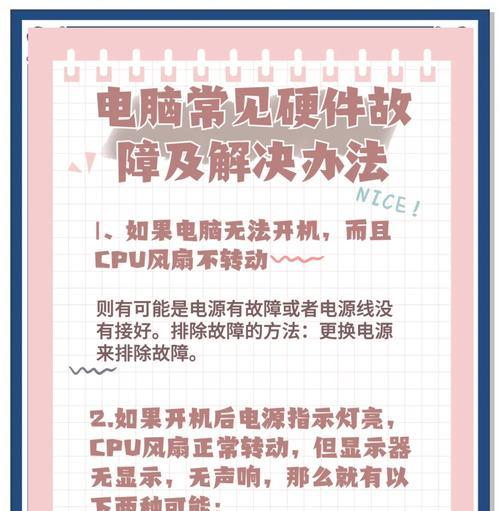
二、检查声音驱动程序
驱动程序的问题往往会导致电脑无法正常播放立体声音效。
1.更新声卡驱动:
在设备管理器中找到声卡设备。
右键点击,选择“更新驱动程序”。
选择自动搜索更新的驱动程序软件。
2.从制造商网站下载最新驱动:
访问声卡制造商的官方网站。
下载与你的声卡型号相匹配的最新驱动程序。
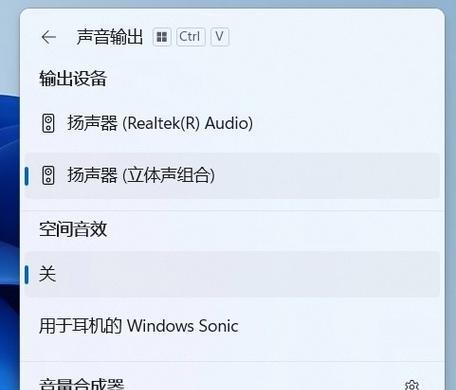
三、调整音频输出设置
有时候,立体声设置可能被意外更改或禁用。
1.确认音频格式:在播放设备设置中,确保音频格式为立体声(通常是2.0)。
2.检查音频增强选项:Windows的播放设备属性中可能有音频增强选项,如“立体声扩展”,可尝试开启。

四、使用外部音频处理软件
外部音频处理软件可以提高音频质量,甚至模拟立体声效果。
1.下载和安装音频增强软件:
比如EqualizerAPO,这是一个非常受欢迎的音频处理软件。
安装后,可以通过图形用户界面调整声音设置。
2.使用内置的Windows音频增强功能:
在控制面板的“硬件和声音”部分,找到并打开“声音”设置。
进入“播放”选项卡,右键点击扬声器设备选择“属性”,切换到“增强”标签页。
五、检查系统设置
有时,Windows操作系统的某些设置可能会导致声音输出不正确。
1.系统声音设置:
确认系统音量没有被静音,且音量条已适当调整。
检查扬声器/耳机是否被选为默认的播放设备。
2.音频质量设置:
在“声音”设置中,查看是否有高级音频质量选项,如“声音效果”和“扬声器/耳机设置”,确保这些选项被正确配置。
六、硬件升级
如果上述软件设置都无法解决问题,可能需要检查你的音频硬件。
1.检查扬声器/耳机:确保扬声器或耳机能够正常工作,并且支持立体声播放。
2.考虑升级声卡:如果你的电脑声卡较老或质量较低,可能需要更换一个更好的声卡来获得更好的音频输出效果。
当电脑缺少立体声音时,你可以先从最简单的硬件检查开始,逐步深入到软件设置和驱动更新。如果经过上述步骤仍无法解决问题,硬件升级可能是一个可行的选择。每个步骤都应仔细检查,以确保找到并解决声音问题的根源。通过这些细致的排查和调整,你的电脑应该能够播放更加丰富、立体的音频了。




